
Smart Switch против Google Backup: какой выбор лучше?

Существуют два известных приложения для переноса данных: Samsung Smart Switch и Google Backup. Оба приложения могут переносить данные с одного телефона на другой , но каждое обладает уникальными функциями и преимуществами. В этой статье мы рассмотрим функции, производительность и дадим рекомендации по выбору Smart Switch и Google Backup, чтобы помочь пользователям выбрать оптимальное решение для переноса данных.
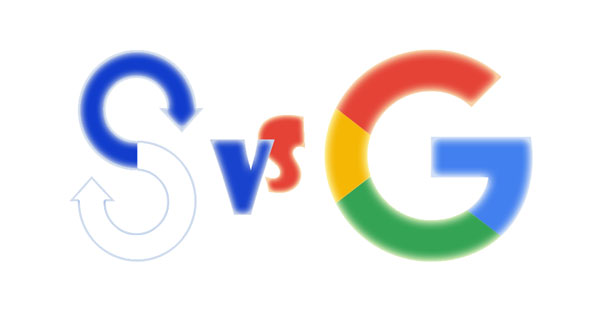
Samsung Electronics предлагает инструмент миграции данных Samsung Smart Switch, который упрощает перенос конфиденциальной информации со старых устройств на новые смартфоны Samsung . Он позволяет переносить контакты, сообщения, журналы вызовов, изображения, видео, музыку, события календаря, данные приложений и многое другое с телефонов Android , iOS и даже Windows или BlackBerry. Пользователи могут переносить данные через внешние накопители, USB-кабели или беспроводные сети. Для повышения гибкости управления данными Smart Switch также включает в себя функции резервного копирования и восстановления. Эта функция позволяет пользователям создавать резервные копии данных телефона на компьютере или восстанавливать данные с компьютера на телефон.

Google Backup — это сервис Google, призванный помочь пользователям защитить и синхронизировать свои данные. С помощью этого сервиса пользователи могут создавать резервные копии настроек устройства, данных приложений, контактов, событий календаря, фотографий и видео в Google Cloud. Таким образом, даже в случае потери или повреждения устройства пользователи смогут восстановить эти данные с любого нового устройства через свою учетную запись Google. Кроме того, Google Backup тесно интегрирован с другими сервисами Google, такими как Google Drive , что обеспечивает комплексное решение для управления данными.

В заключение, Smart Switch и Google Backup — это программы для переноса данных, но они различаются по принципу работы и предлагаемым функциям. Производитель телефонов предлагает решение Smart Switch, помогающее пользователям переносить данные между устройствами. Однако Google Backup, в рамках своих облачных сервисов, позволяет пользователям создавать резервные копии данных с телефонов в Google Cloud и восстанавливать их позже.
Smart Switch и Google Backup также различаются по типам и форматам поддерживаемых файлов.
Закладки, Календарь, Контакты, Сообщения (SMS/MMS), Музыка, Заметки, Фотографии, Видео, Настройки будильника, Документы (PPT, XLS, DOC, PDF), Приложения (Список).
Контакты, История звонков, SMS, MMS, Фотографии, Видео, Настройки устройства, Электронная почта, Календарь, Заметки.
Что касается совместимости, Smart Switch обычно позволяет переносить данные между устройствами одной марки или с одной операционной системой. С другой стороны, Google Backup более совместим практически со всеми смартфонами, на которых выполнен вход в учётную запись Google. Давайте рассмотрим конкретные варианты подробнее:
Galaxy/ Android : ОС Android 5.0 или более поздние версии.
iOS : iOS 5.0 или более поздние версии. При использовании Wi-Fi Smart Switch поддерживает iOS 12 или более поздние версии.
ПК Windows : ОС Windows 10 или более поздние версии.
MAC : Mac OS X 10.9 или более поздние версии.
Android : Android 6.0 или выше.
Google Диск, Google Фото и Google One : Android 6.0 и iOS 14, iOS 15 или более поздние версии.
Существуют различные способы использования Samsung Smart Switch и Google Backup. Ниже приведены шаги, необходимые для переноса данных с помощью Samsung Smart Switch и Google Backup:
Шаг 1. Загрузите и установите приложение Samsung Smart Switch на свои устройства. Оно доступно в App Store для устройств iOS и в Google Play для смартфонов Android .
Шаг 2. Запустите приложение Smart Switch на обоих телефонах.
Шаг 3. На новом телефоне (на который вы хотите перенести данные) выберите пункт «Получить данные» на главном экране приложения Smart Switch. На старом телефоне (с которого вы хотите перенести данные) выберите пункт «Отправить данные».

Шаг 4. В зависимости от ваших предпочтений и совместимости ваших устройств вы можете подключить телефоны одним из следующих способов: беспроводным или кабельным.
Шаг 5. После подключения телефонов вы увидите варианты выбора типов данных для переноса. Обычно это контакты, сообщения, фотографии, видео, музыка, документы и многое другое. Выберите данные для переноса и нажмите «Далее».

Шаг 6. Новое устройство начнёт получать данные. Пожалуйста, дождитесь завершения передачи. Длительность процесса передачи зависит от объёма передаваемых данных.
Шаг 1. Откройте приложение «Настройки» на новом телефоне, затем выберите «Системные настройки» и «Google». Введите адрес электронной почты и пароль Google для доступа к аккаунту Google.

Шаг 2. Чтобы создать резервную копию данных старого телефона в учётной записи Google, откройте меню Google и нажмите «Резервное копирование». Затем выберите «Создать резервную копию сейчас».
Шаг 3. На старом телефоне откройте приложение «Настройки», затем выберите «Системные настройки», затем «Google». Там выберите «Настройка и восстановление», а затем «Настройка устройств поблизости».

Шаг 4. После нажатия кнопки «Далее» телефон начнёт автоматический поиск устройств поблизости. При этом он может использовать Bluetooth и Wi-Fi.
Шаг 5. Выберите имя целевого устройства и укажите тип данных, которые вы хотите восстановить из предыдущей резервной копии Google. Затем нажмите кнопку «Восстановить», и данные из последней резервной копии будут перенесены и восстановлены на выбранном Android устройстве.
Google Backup и Samsung Smart Switch — отличные инструменты для переноса и резервного копирования данных, но у каждого из них есть свои плюсы и минусы. В этой части мы подробно рассмотрим преимущества и недостатки каждого инструмента. Пользователи смогут получить полное представление о выборе между Samsung Smart Switch и Google Backup для удовлетворения своих потребностей в переносе данных, взвесив все преимущества и недостатки.
Плюсы:
Минусы:
Плюсы:
Минусы:
Если ни Samsung Smart Switch, ни Google Backup вам не подходят, попробуйте Coolmuster Mobile Transfer . Это современный инструмент для удобного переноса данных с телефона между различными платформами, включая Android - Android , Android - iOS и iOS - iOS . Он упрощает перенос различных типов данных, таких как фотографии, видео, музыка, контакты, SMS, события календаря, заметки и многое другое, повышая удобство процесса миграции данных.
Основные возможности Coolmuster Mobile Transfer
Вот как использовать Coolmuster Mobile Transfer для передачи данных:
01 После открытия приложения вы увидите стартовый интерфейс.
02. Подключите телефон к компьютеру с помощью кабеля для передачи данных. После успешного подключения откроется интерфейс, показанный ниже. Убедитесь, что старое устройство Android выбрано в качестве источника. Если нет, нажмите «Перевернуть», чтобы поменять телефоны местами.

03 Выберите данные, которые вы хотите перенести, затем нажмите кнопку «Начать копирование», чтобы начать процесс переноса.

Вот видеоруководство (длительностью около 2 минут):
Сравнив Smart Switch и Google Backup, мы видим, что у обоих сервисов есть свои преимущества и недостатки, и каждый может выбрать оптимальный вариант, соответствующий своим требованиям и обстоятельствам. Если требуется быстрая миграция данных, а телефоны принадлежат к одной марке или имеют одну операционную систему, Smart Switch — отличный вариант.
С другой стороны, если важны безопасность и универсальность данных, а также приемлема более длительная продолжительность резервного копирования, Google Backup — отличный выбор. Кроме того, использование сторонних технологий, таких как Coolmuster Mobile Transfer может удовлетворить особые требования.
Статьи по теме:
Нужен ли умному коммутатору Wi-Fi для передачи данных? Может ли он отправлять данные без Wi-Fi?
8 лучших альтернатив Samsung Smart Switch для передачи данных с Samsung или других телефонов
Как восстановить окончательно удаленные файлы с Google Диска [Обновлено в 2025 году]
Восстановление SMS с Google Диска: советы экспертов по восстановлению сообщений





